Как да се определи iPhone Stuck в слушалки режим въпрос
Първо ще видим причините за това iPhone остана в режим на слушалки, След като сме наясно с виновника, можем леснонамерете подходящо решение за това. Има много причини, поради които сте изправени пред iPhone остана в слушалки режим се опита всичко въпрос. Малцина от тях може би вече знаете, а други, за които може би дори не сте чували. По-долу е даден списък за справка. Проверете дали ще получите виновника си там.
- Проблем с хардуера
- Неизправно функциониране на жака за слушалки
- Софтуерно издание
- Замърсяване или замърсявания в гнездото за слушалки
- Увреждане на водата

Част 1: iPhone остана в режим за слушалки с жак за слушалки
Преди да отиде на дълбоки познания решенияи почесвайки главите ни, първо опитайте някои прости и лесни решения, за да извадите iPhone от режима на слушалките. Опитайте едно от следните решения, ако имате работа с "iPhone казва, че слушалките са, когато не са" проблем.
- Почистете слушалките и порта за осветление:
Благодарение на грубата ни работа с iPhone, имависоки шансове, че слушалките, както и осветителните портове са пълни с мръсотия и отломки. Така че първото нещо, което трябва да направите, е да ги почистите. Можете дори да използвате памучен тампон, за да почистите пристанищата и да ги освободите от всякакви замърсявания или отломки. - Самолетен режим:
Включването на самолетен режим е подобно на товаизвън линия; единственото нещо е вашият iPhone да не се изключва в реалност. За включване на режима на самолет Настройки >> Режим самолет. Докоснете иконата за режим на самолет, за да я включите. Изчакайте поне 5 минути, за да го изключите отново. Просто кликнете върху иконата за режим на самолет, за да изключите режима. - Освободете музикално приложение:
Да, съхранението е повод за безпокойство. Проверете дали вашето музикално приложение е препълнено с любимите ви песни. Ако отговорът е да, веднага трябва да го освободите малко. Просто изтрийте някои от нежеланите или не толкова любимите песни от музикалното приложение. - Проверете батерията:
Тази точка никога не може да дойде в ума ви, но наистина е важна. Ако се занимавате с iPhone 6, заседнал в проблем с режима за слушалки, просто погледнете батерията. Достатъчно ли е заредена? - Затваряне на всички приложения:
Просто изключете всички приложения, работещи на вашия iPhone, за да разрешите проблема. Също така проверете дали някое приложение работи във фонов режим без ваше знание; провери и това.
Част 2: Не жак за слушалки, iPhone все още остана в режим за слушалки?
Проверяваме и прилагаме прости триковезнаете как да поправите iPhone в режим на слушалки. Ако простите не покажат своята магия, ние трябва да продължим напред и да се заемем с реалните решения.
Може да се интересуват от: [Фиксирана] iPhone 6 Слушалки не работят
Метод 1: Включете самолетен режим
Това е бързо и лесно решениепроблем със слушалки. Можете да го наречете безпроблемен. Ако сте сигурни, че жакът за слушалки не е този, който създава проблема, опитайте да поставите устройството в режим Самолет. Отидете в Настройки >> Режим на самолет, за да поставите устройството в режим Самолет. Изчакайте известно време, може да е за около 5 минути и да го изключите отново, като отново натиснете бутона за режим на самолет.

Метод 2: Използвайте Bluetooth високоговорителя
Ако все още се занимавате с iPhone останапроблем с слушалките, вместо да се опитат да намерят слушалки, опитайте да използвате Bluetooth високоговорител. Чрез свързване на вашето устройство с Bluetooth устройство, вашият iPhone може да излезе от режим на слушалки. Включете Bluetooth на вашия iPhone, като отидете в Настройки >> Bluetooth. Веднъж свързан с Bluetooth високоговорителя, просто възпроизведете нещо, може да е песен. В същото време просто изключете Bluetooth от Bluetooth.

Метод 3: Рестартирайте iPhone
Рестартирането на вашия iPhone ви дава големи шансоверешаване на въпроса "iphone е заседнал в режим на слушалки". Решението винаги дава добри резултати без никакви усилия. За да рестартирате iPhone, следвайте стъпките по-долу.
- За iPhone X / 8: Натиснете дълго бутона за увеличаване на звука. Сега го пуснете. Бързо задръжте и отпуснете бутона за намаляване на звука. Сега натиснете и задръжте страничния бутон, докато устройството се изключи и се включи отново. Пуснете бутона, след като се покаже логото на Apple.
- За iPhone 7/7 Plus: Натиснете бързо бутона за заключване и едновременно натиснете бутона за намаляване на звука. Освободете двата бутона, когато се показва логото на Apple.
- За iPhone 6 / 6s / SE / по-рано: Всички заедно натиснете Home и бутона за захранване. Продължете да натискате двата бутона, освен ако не се вижда логото на Apple. Сега отпуснете бутоните и изчакайте устройството да се рестартира.
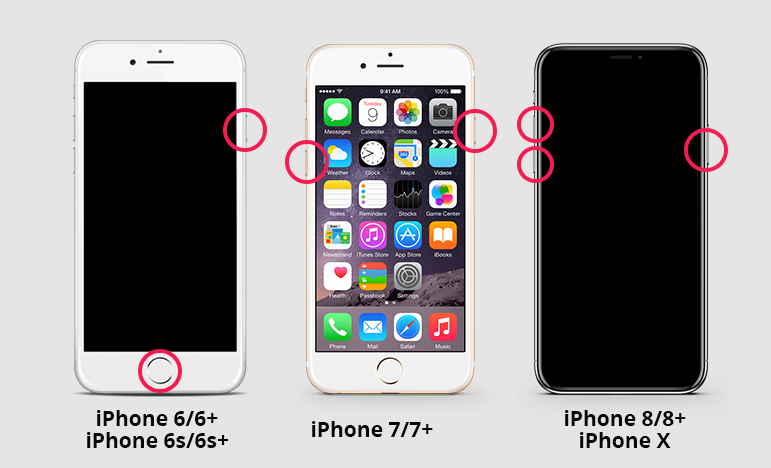
Метод 4: Промяна на настройките на iPhone
В имената за достъпност има скрита настройкаОбадете се на аудио маршрута. Тази настройка дава разрешение, ако аудиото е активирано по време на аудио разговори в FaceTime или телефонни повиквания. Така че вижте и тези настройки. Отидете в Настройки >> Общи >> Достъпност >> Взаимодействие >> Извикване на аудио маршрутизация. Тук Автоматично трябва да се маркира по подразбиране. Ако не е, просто го променете на Автоматично.

Метод 5: Запис на звук
Много потребители на iPhone и iPad забелязаха това след товаКогато записвате звук, устройството им е излязло от режим на слушалки. Можете също да отидете за това решение и да проверите дали работи за вас или не. Можете да използвате всяко приложение за запис на трети страни, като гласови бележки или просто да записвате видеоклип с камерата на устройството си.

Метод 6: Възпроизвеждане на музика
Хората също съобщават, че свирят музикарешен iPhone си остана на слушалки няма проблем звук. За това просто пуснете музика с Apple Music, iTunes, Spotify и т.н. Можете също да използвате всяко приложение, свързано с музика. Когато слушалките са включени, възпроизвеждайте всяка песен. Сега изчакайте, докато екранът се заключи автоматично. След като се заключи, отключете iPhone и спрете да възпроизвеждате песента. Извадете слушалките и незабавно възпроизведете всяка песен или видеоклип. Проверете дали говорителите ви работят сега.

Метод 7: Поставете iPhone в режим DFU
Ако решенията не са успели, сложете iPhoneDFU режим. Високоговорителите на устройството могат да започнат да работят и вашият iPhone също ще излезе от режима на слушалките. Следвайте стъпките по-долу, за да поставите iPhone в режим DFU, за да поправите "iPhone мисли, че слушалките са в".
- Стъпка 1: Свържете компютъра си с iPhone чрез USB кабел. Сега отворете iTunes и натиснете и задръжте бутона Home и Sleep / Wake. Бутоните трябва да бъдат натиснати точно за 10 секунди.
- Стъпка 2: Когато екранът стане черен, освободете само бутона Sleep / Wake. Не отпускайте бутона Home, докато не видите съобщение от iTunes, че вашето устройство е открито в режим на възстановяване.
- Ако видите пълен черен екран, вашият iPhone успешно е влязъл в режим DFU.
Метод 8: Ремонт на iPhone системата за фиксиране на слушалките, които не работят (Няма данни)
Понякога слушалките на iPhone, които не работят, могат да бъдат причинени от неизправност на системата iOS. Аз ще ви препоръча да използвате Tenorshare ReiBoot за възстановяване на iPhone системата. Този процес няма да причини загуба на данни.
Стартирайте ReiBoot и изберете "Repair OperatingВъзстановяването на системата има за цел да определи 50+ проблеми с iOS системата, включително режим за слушалки на iPhone, контур за възстановяване на iPhone, iPhone, залепен на логото на Apple, черен екран.
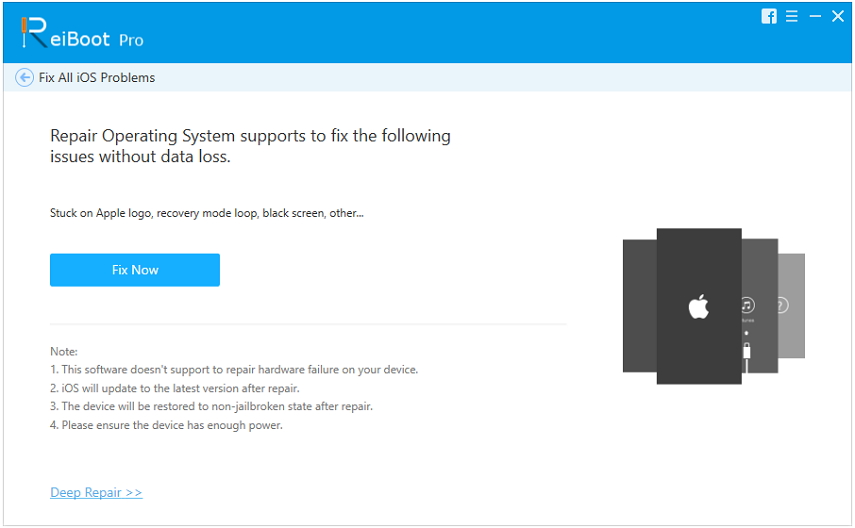
Щракнете върху Изтегли, за да изтеглите най-новия фърмуер. Вашият iOS ще бъде актуален след възстановяване на системата.

Можете да възстановите системата iOS с фърмуерния пакет. Вашият iPhone ще се рестартира и режимът на слушалките ще се затвори.
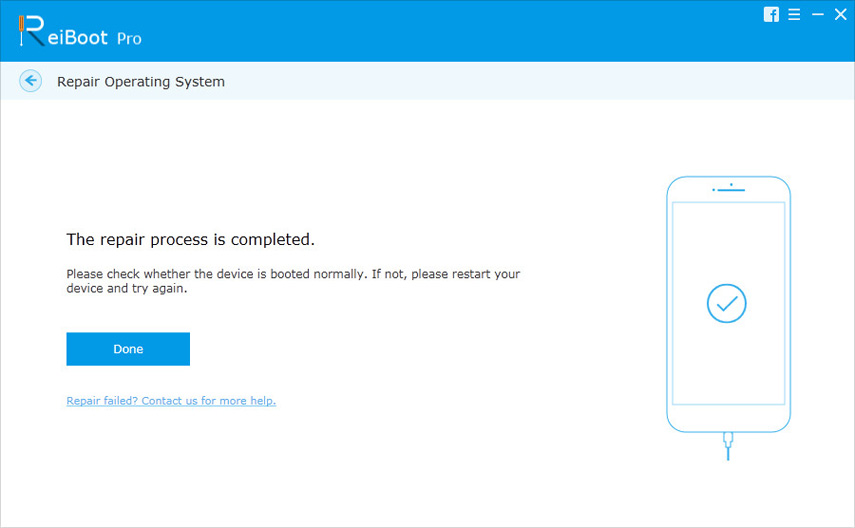
Метод 9: Нулиране на iPhone (изтриване на данни)
Други начини за фиксиране на iPhone се забиват в слушалкитережимът и високоговорителите не работят е да рестартирате вашия iPhone. Но това ще унищожи всички данни завинаги. Така че, моля, архивирайте своя iPhone, преди да приложите тази стъпка. За да нулирате устройството, следвайте този път: Настройки >> Общи >> Нулиране >> Изтриване на цялото съдържание и настройки. С това всичките ви данни, както и проблемът ви ще бъдат изтрити от вашия iPhone. По-добре е да направите резервно копие, преди да отидете за този метод, така че да можете да възстановите вашия iPhone от архива. След като устройството се нулира и почисти, задайте го отново.
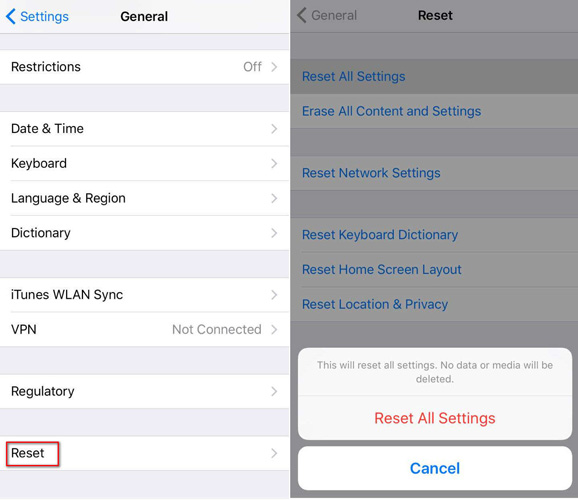
Заключителни думи: Свържете се с Apple за ремонт на хардуер
Ако нито едно от решенията не работи за вас, тогаванещо не е наред с хардуера на вашия iPhone, като например iPhone, задържан във вода за слушалки (след повреда във водата).
Надявам се тази статия ще ви помогне да решите iPhoneXS / XR / X / 8/8 Plus / 7/6 / 6s / SE / 5 остава в режим на слушалки. Ако имате някакви въпроси за това как да извадите iPhone от режима за слушалки, моля, коментирайте по-долу и ние ще ви помогнем възможно най-скоро.



![[Топ 11 поправки] iPhone мисли, че слушалките са в](/images/iphone-tips/top-11-fixes-iphone-thinks-headphone-are-in.jpg)





